在WPS日常办公中,批注编辑是常见需求。如何添加和删除批注呢?以下是简明的操作指南:
1、 确保我们的电脑上有安装wps办公软件,如何查看自己的电脑是否安装办公软件,可以在开始菜单边上的输入框中输入 wps,如果出现wps安装程序,说明此电脑已经安装上了,如果没有就需要安装wps办公软件,具体如下图:
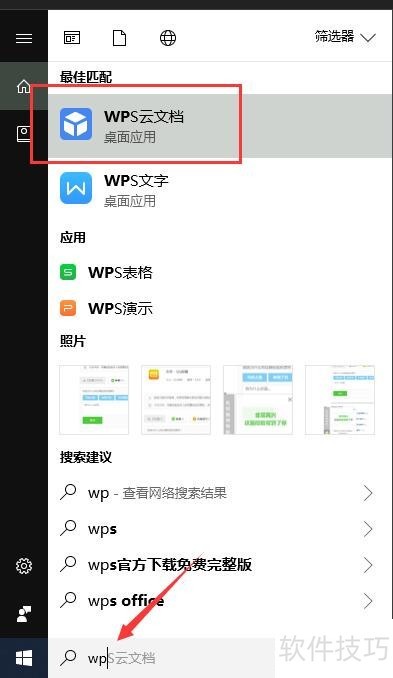
2、 找到要批注的文档,双击点开:
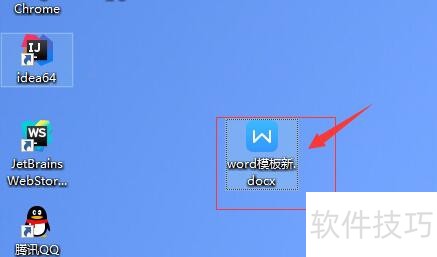
3、 打开文档后,光标定位到要批注的地方:
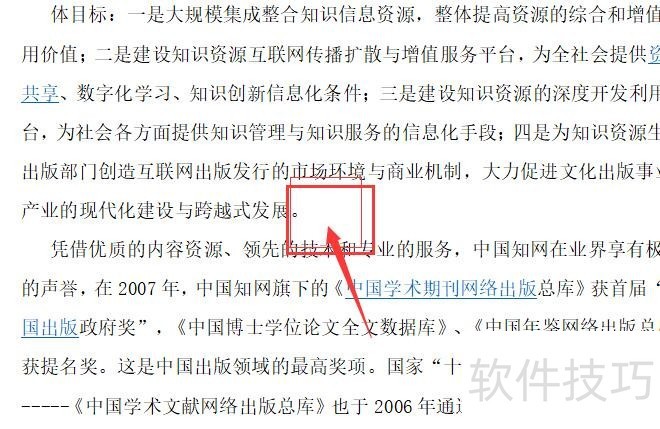
4、 点击wps工具栏上的审阅标签页,然后再点击插入标签,会在最右侧出现输入批示框:

5、 输完之后,在页面上随意处单机一下,即可添加成功:
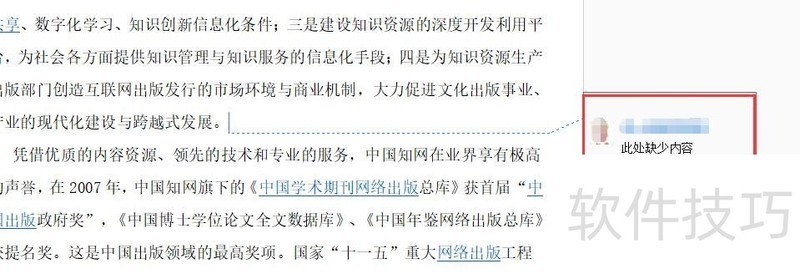
6、 添加成功了,那如果想要编辑的话,直接单机批示的输入框编辑即可。
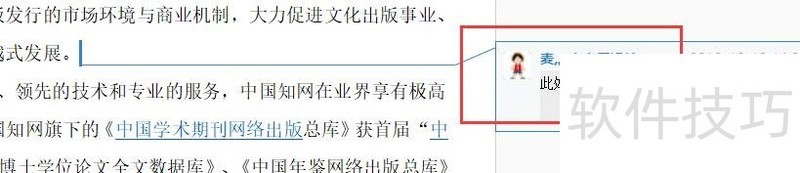
文章标题:wps上怎么添加删除批注
文章链接://m.i-boarding.com/jiqiao/207238.html
为给用户提供更多有价值信息,ZOL下载站整理发布,如果有侵权请联系删除,转载请保留出处。
- 上一问:如何去掉复制文本到Wps表格时出现的绿三角?
- 下一问:wps文档怎么进行文字批注
相关软件推荐
其他类似技巧
- 2024-08-21 18:29:02wps文档怎么进行文字批注
- 2024-08-21 18:28:02wps上怎么添加删除批注
- 2024-08-21 18:26:02如何去掉复制文本到Wps表格时出现的绿三角?
- 2024-08-21 18:24:01wps文档背景的设置方法
- 2024-08-21 18:21:02WPS文字阴影怎么添加与去除?
- 2024-08-21 18:19:02Wps表格如何做到删除行后序号保持连续?
- 2024-08-21 18:18:02wps怎么制作漂亮的封面图?
- 2024-08-21 18:17:01如何让字距调整同时应用于西文和标点符号
- 2024-08-21 18:16:01如何打印出空白下划线?
- 2024-08-21 18:10:01wps表格怎么插入条形统计图
金山WPS Office软件简介
WPS大大增强用户易用性,供用户根据特定的需求选择使用,并给第三方的插件开发提供便利。ZOL提供wps官方下载免费完整版。软件特性:办公, 由此开始新增首页, 方便您找到常用的办公软件和服务。需要到”WPS云文档”找文件? 不用打开资源管理器, 直接在 WPS 首页里打开就行。当然也少不了最近使用的各类文档和各种工作状... 详细介绍»









